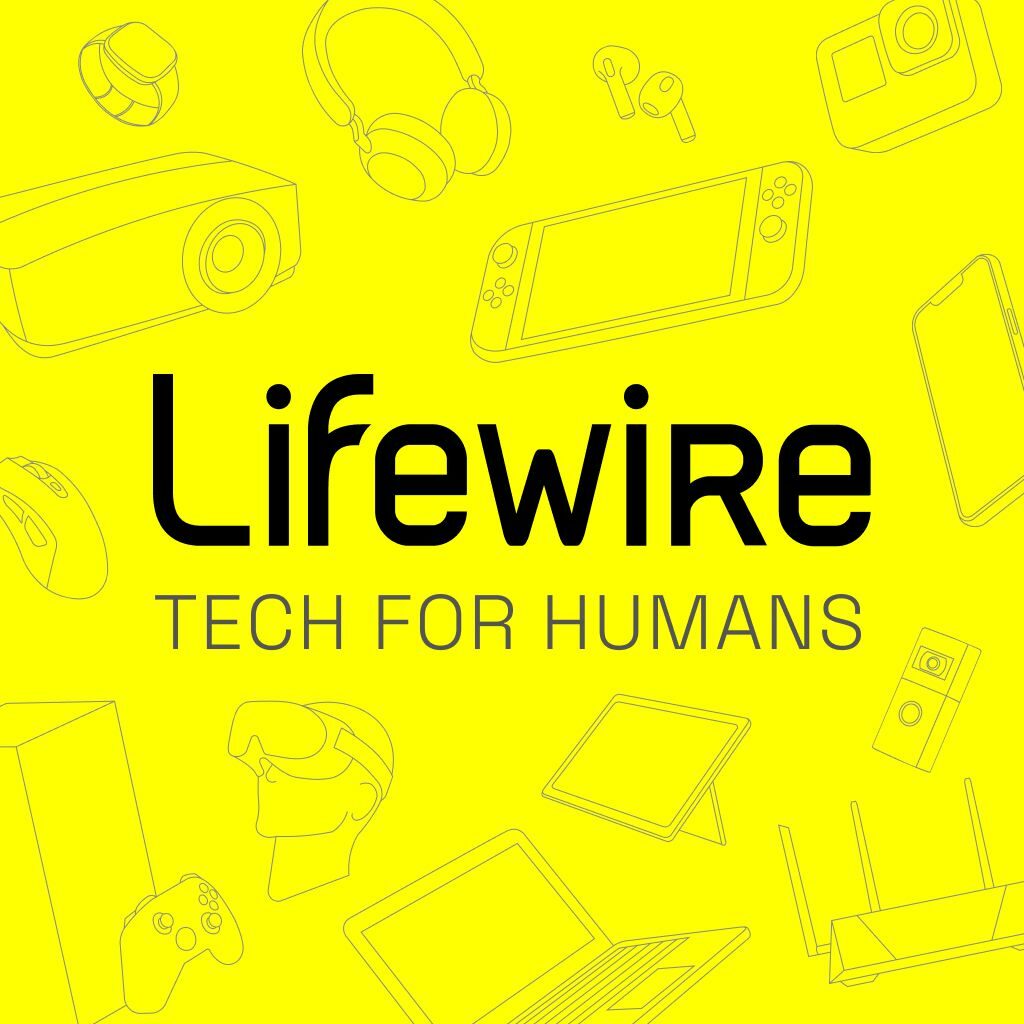Comment ajouter un dictionnaire au vérificateur orthographique de Mozilla Thunderbird
ce qu’il faut savoir
- Dans Mozilla Thunderbird, sélectionnez Éditer > Comme. choisir travailler Sélectionnez dans le panneau de gauche sort Étiquette.
- choisir Télécharger plus de dictionnairesSélectionnez le dictionnaire souhaité dans la liste.
- Dans la page qui s’ouvre, sélectionnez ajouter à Thunderbird. selon Ajouter à Confirmez à nouveau l’installation.
Cet article décrit comment ajouter des dictionnaires au correcteur orthographique de Mozilla Thunderbird. Il comprend également des informations sur l’ajout de dictionnaires à Mozilla Thunderbird 2 et 3.
Ajouter un dictionnaire au correcteur orthographique de Mozilla Thunderbird
Que vous écriviez votre e-mail en arabe, en anglais, en français ou en islandais, le correcteur orthographique de Mozilla Thunderbird peut se limiter à trouver vos erreurs en anglais. Compte tenu de l’utilité de la vérification orthographique, en particulier pour les langues autres que celle avec laquelle vous avez grandi, Mozilla Thunderbird devrait pouvoir apprendre de nouvelles langues. Heureusement, c’est possible. Tout ce qu’il faut, c’est le bon dictionnaire.
Pour installer un nouveau dictionnaire pour le correcteur orthographique de Mozilla Thunderbird :
-
choisir Édition > Préférences Depuis le menu de Mozilla Thunderbird.
-
Ouvert travailler Catégorie.
-
aller à sort Étiquette.
-
choisir Télécharger plus de dictionnaires.
-
suivre Télécharger le dictionnaire Un lien vers le dictionnaire souhaité.
-
Une page complémentaire Thunderbird s’ouvrira pour votre dictionnaire.selon ajouter à Thunderbird.
Attendez la fin du téléchargement ; même si rien ne semble se passer, il est possible qu’une boîte de dialogue apparaisse éventuellement.
-
selon Ajouter à Lorsqu’on lui a demandé de confirmer l’installation.
-
Une fois terminé, Thunderbird affichera un message vous informant que le dictionnaire a été ajouté avec succès.
Ajouter un dictionnaire à la vérification orthographique de Mozilla Thunderbird dans Mozilla Thunderbird 2/3
Pour installer le nouveau dictionnaire de vérification orthographique dans Mozilla Thunderbird 2 et 3 :
-
Ouvrez Mozilla Thunderbird.
-
choisir Outils > Modules complémentaires du menu.
-
Ouvrez votre navigateur.
-
Accédez à la page Dictionnaire Mozilla Thunderbird.
-
suivre Télécharger le dictionnaire Lien vers la langue souhaitée.
-
Faites glisser et déposez le fichier souhaité Télécharger maintenant Lien vers Mozilla Thunderbird Modules complémentaires la fenêtre.
-
basculer vers Modules complémentaires la fenêtre.
-
selon installer maintenant à l’intérieur Installation du logiciel dialogue.
-
maintenant appuyez sur redémarrer Thunderbird.
Vous pouvez le faire à partir de sort Menu déroulant lors de la rédaction d’un message (sélectionnez la flèche vers le bas).
Merci de nous en informer!
Dites-nous pourquoi !
D’autres détails ne sont pas assez difficiles à comprendre